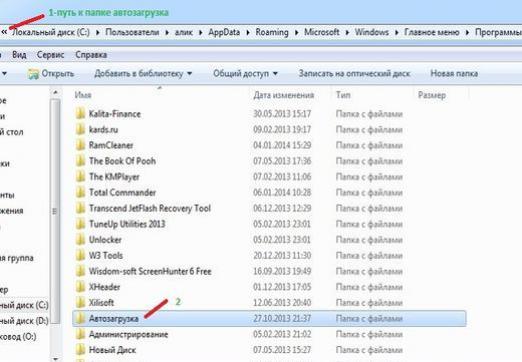Како да уклоним програм од покретања?

Гледајте видео


Функција "Стартуп" у оперативном системуВиндовс усмерава пред-лансирање одређених апликација истовремено са почетком оперативног система. У том случају велики број апликација у аутоматском учитавању смањује брзину система на рачунару. Као резултат инсталације, многи софтвери почињу аутоматски са почетком оперативног система.
Резултат је често "виси" процес покретања нормалног рада рачунара и кочења у будућности.
Деинсталирање програма од покретања: Ефективне методе
Постоји неколико начина који вам помажу да схватите како уклонити програм од покретања.
Ауто Бацкуп апликација
Једна од опција је уклањање апликацијеиз "Стартуп". Након што кликнете на дугме "Старт", унесите схелл: стартуп у поље за претрагу и потврдите путању помоћу Ентер. У отвореном фолдеру стартовања могуће је не само копирати већ и брисати пречице инсталираних апликација.
У случају да желите да уредите функцију покретања за све посетиоце на вашем рачунару, морате унети тражени низ:
Ц:ПрограмДатаМицрософтВиндовсСтартМенуПрограмсСтартуп и покрените га преко дугмета ентер. У приступачној фасцикли "Стартуп" за све кориснике је могућност додавања и брисања листе пречица апликације.
Више информација о локацији "Покретање" потражите у чланку Где је у оперативном систему Виндовс Ауто Бацкуп.
Корисна корисност из Виндовса
Виндовс је развио специјално услужно МСЦОНФИГ за чишћење стартупа. Покрените ову корисну апликацију је врло једноставна:
- Да бисте покренули услужни програм, упишите комбинацију тастера Вин + Р, унесите име команде Мсцонфиг и притисните Ентер.
- У прозору "Конфигурација система" који се појави, изаберите картицу "Стартуп".
- Затим морате одштампати програме и сервисе који се не би требали учитати истовремено са почетком оперативног система.
- Избор се потврђује притиском на Ентер и ступа на снагу након поновног покретања рачунара.
- Да бисте уредили програмски регистар, откуцајте Вин + Р и унесите регедит.
- У приказаним одељцима морате брисати подешавања имена апликације и поново покренути рачунар.
Програми за чишћење рачунара
За сигурне кориснике интернета непостоје проблеми - како уклонити програм од покретања. Да бисте то урадили, можете изабрати један од многих комуналних услуга из богатог асортимана софтвера представљеног на Вебу.
Емсисофт Емергенци Кит - читав сет алатаза борбу против злонамерних апликација и чишћење стартупа. Можете га преузети на емсисофт.ру. Комплекс комуналних услуга Висе Царе 365 је дизајниран да оптимизује, конфигурише и очисти рачунар и аутоматски функцију за преузимање.
Најпопуларнији програм за чишћењесистем "смеће" је ЦЦлеанер Портабле, врло једноставан и једноставан за кориштење корисност. Системски механизам ће помоћи искусном кориснику да конфигурише перформансе рачунара, убрза рад и очисти регистар. Регистри Лифе ће поправити грешке у регистру, повећати брзину система и повећати његову стабилност. Апликација је доступна за преузимање на овој веб страници.
Када радите на рачунару, не заборавите то,да свака инсталација и уклањање софтвера доводи до промјена у систему. Понекад иновације уводе грешке у регистар. Плодан рад са рачунаром складишти пуно неискоришћених датотека у систему, што успорава рад оперативног система. Периодично чишћење система и аутолоадинг ће продужити животни век рачунара и побољшати квалитет рада на њему.
О уклањању или онемогућавању непотребних програма и апликација, прочитајте у чланцима: Брисање стартупа са програмима и онемогућавање непотребних програма за покретање.